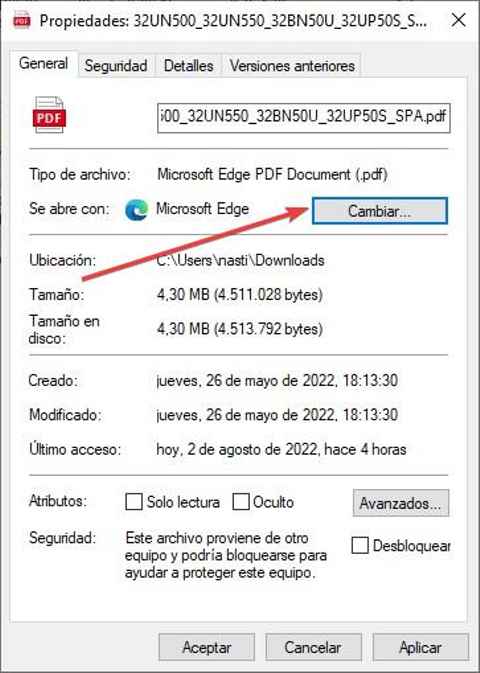Os arquivos em formato PDF tornaram-se um padrão na computação e atualmente o único formato usado para enviar comunicações digitalmente, tanto entre administrações públicas quanto entre usuários, graças ao grande número de funcionalidades que oferecem e que permitem proteger, criptografar e assinar documentos. No entanto, alguns navegadores não se dão muito bem com este formato, como é o caso com Chrome.
O navegador do Google, o Chrome, tem o hábito de abrir arquivos PDF em vez de baixá-los para o seu computador. O que a princípio pode ser uma vantagem para o usuário, no final se torna um problema de privacidade para o usuário.
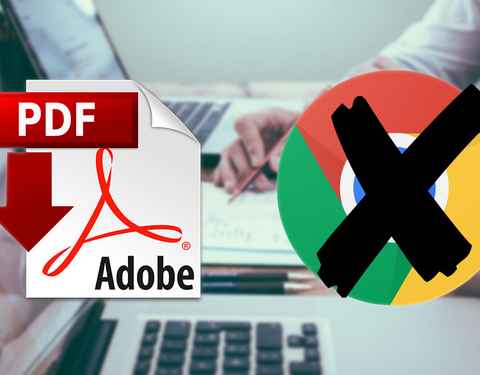
Surgem problemas de privacidade
Quer estejamos trabalhando em um escritório, em um espaço aberto compartilhado com outras pessoas, em uma cafeteria ou em qualquer outro lugar onde gostaríamos de manter nossa privacidade segura mostrando apenas o que queremos na tela, não é possível usar o Chrome . E digo que não é possível, pelo menos se costumamos trabalhar com arquivos nesse formato.
Nativamente, o Chrome abre automaticamente todos os arquivos nesse formato para exibi-los na tela assim que você fizer o download. Dessa forma, garante que o usuário não utilize o nativo Windows Ferramentas (Microsoftnavegador do, borda) para abri-lo e impede que eles tenham a oportunidade de experimentar outras opções ao navegar. Vale lembrar que no Windows 10 e no Windows 11, o aplicativo padrão para abrir arquivos PDF sempre foi o navegador Edge, tanto a versão baseada em Chromium quanto a versão que chegou ao mercado com o lançamento do Windows 10.
Esta função, que busca nada mais do que preservar o número de usuários em seu navegador, é um perigo para a privacidade dos usuários, uma vez que expõem publicamente ao nosso ambiente, todos os dados que aparecem no arquivo que acabamos de baixar, dados privados que podem ser acessados por qualquer pessoa que esteja ao nosso lado ou nas proximidades.
Mas, além disso, essa funcionalidade causa um problema de desempenho no computador , pois, se estivermos baixando um grande número de arquivos em formato, cada um deles será aberto automaticamente em nosso computador, então, no final, terminaremos com um grande número de guias, guias que à medida que seu número aumenta , consomem mais memória e acabam afetando o desempenho do aparelho.
O Google está ciente dessa função irritante, uma função que muitos usuários não gostam, por isso permite a opção de desativá-la, como mostramos abaixo.
Por que os PDFs abrem?
A funcionalidade do Chrome que é responsável por abrir automaticamente todos os arquivos em formato PDF que baixamos em nosso computador, é uma das opções disponíveis dentro das opções de configuração do Chrome, uma opção que, felizmente, podemos desativar e isso nos permitirá abrir os arquivos neste formato sempre que quisermos e com o aplicativo que quisermos, especialmente se quisermos fazer algum tipo de edição ou modificação nos documentos.
O Chrome, ao contrário do Edge, não permite editar arquivos nesse formato, portanto, não é uma boa opção ao trabalhar com esse formato. Se os usuários vissem como o Edge nos permite fazer anotações, sublinhar texto e outras operações com o formato PDF, é mais provável que eles acabem mudando para o Edge, um navegador compatível com as mesmas extensões do Chrome, então, inicialmente , Não deve ser um problema para a produtividade de determinados usuários que precisam, sim ou sim, de determinadas extensões.
Como evitá-lo
Se quisermos desabilitar esta funcionalidade do Chrome, o método mais rápido e fácil é acessar o Opções de configuração do Chrome . E se não pudermos fazer é usar o Google Chrome para abrir documentos neste formato, um formato compatível com todos os navegadores do mercado e que, além disso, podemos abrir em qualquer dispositivo, independentemente seu sistema operacional, desde o qual, há anos, é um padrão na indústria, como o formato .zip ou .jpg, para citar alguns exemplos.
Das opções de configuração
A função que o Chrome trata automaticamente de abrir arquivos em formato PDF assim que são baixados em nosso computador, está oculta, mas muito oculta nas opções de configuração que podemos acessar clicando nos 3 pontos verticais localizados no canto superior direito do navegador e clique em Privacidade e segurança .
Em seguida, clique em Configurações do site . Dentro dessa seção, na seção Conteúdo (localizada na parte inferior), clique em Configurações de conteúdo adicionais para exibir um novo menu com opções, onde devemos clicar em Documentos em PDF .
Nesta seção, a opção padrão é Abrir arquivos PDF no Chrome. Para que o Chrome baixe apenas arquivos neste formato e não os abra, devemos marcar a outra opção disponível Baixar arquivos PDF . Você não precisa salvar suas alterações, pois o Chrome agora fará o download dos arquivos em vez de abri-los.

com essas extensões
Assim como na Chrome Web Store não encontramos nenhum aplicativo que nos permita fazer o download, o Google também não permite que nenhuma extensão desative essa função do Chrome. No entanto, podemos usar algumas extensões que nos ajudarão nessa tarefa.
Bloqueador de download forçado de PDF
Com um nome tão descritivo, encontramos uma extensão projetada para bloquear todos os sites que forçam o navegador a abrir arquivos em formato PDF, obrigando-os a permitir que o conteúdo seja baixado neste formato. A extensão geralmente funciona bem com a maioria dos sites, incluindo o Chrome, então podemos usar a extensão temporariamente se não quisermos desabilitar o recurso do Chrome.
Se usarmos uma versão antiga do Chrome
O Chrome, assim como os principais desenvolvedores de software, não permitem que, a partir de uma determinada versão, nem computadores com determinados sistemas operacionais, você não possa continuar atualizando para novas versões. Isso ocorre porque a melhor segurança que eles implementam não pode ser usada nessas versões.
Se o computador que usamos para navegar usa uma versão antiga do Chrome , podemos acessar a seção de plugins digitando about: plugins na caixa de pesquisa e desmarcando o correspondente ao PDF (esta opção só está disponível nas versões anteriores a 57 do Google Chrome) . Dessa forma, o Chrome não será mais compatível com este formato, então tudo o que você pode fazer é baixá-lo em seu computador sem poder abri-lo a qualquer momento.
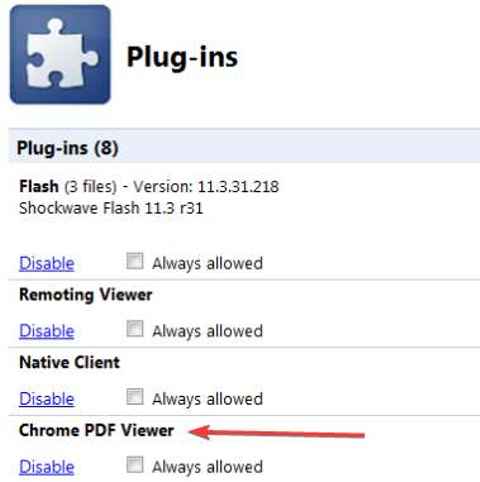
Abrir PDF com outro aplicativo
Se não queremos que o Chrome abra arquivos em formato PDF, podemos associar esta função para que, por padrão, seja outro aplicativo encarregado de abri-lo, seja adobe Acrobat Reader, PDFelements ou qualquer outro aplicativo para editar e trabalhar com arquivos neste formato. Basta clicar no arquivo neste formato, clicar com o botão direito do mouse. Na guia Geral, no Abre com seção, clique em Alterar e selecione o aplicativo com o qual queremos abri-lo.